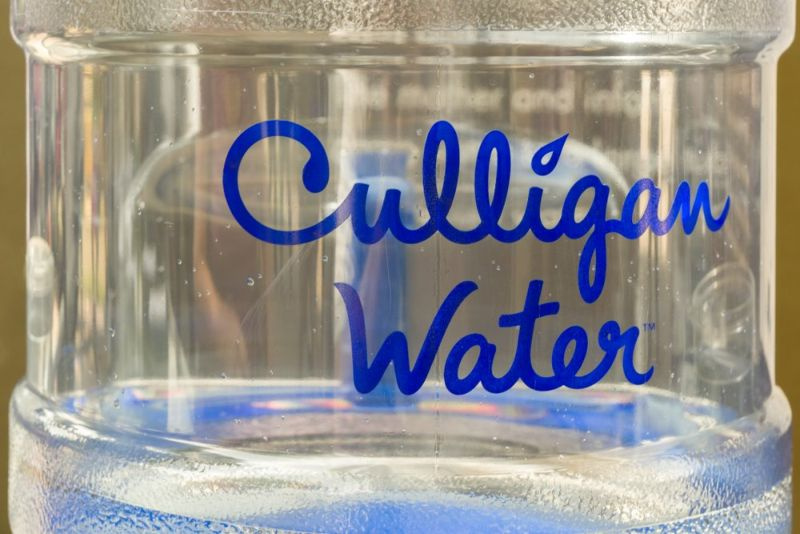スマート プラグを使用すると、WiFi 接続を介してスマート デバイスから通常の電化製品を操作でき、便利で時間を節約できます。 Gosund のスマート プラグは、セットアップが簡単なことで知られています。コンセントに差し込んで WiFi に接続し、照明や電化製品を Gosund に接続します。
Gosund プラグの接続の問題を解決できます。壁のコンセントが機能していることを確認してください。次に、WiFi が機能していること、およびモバイル デバイスと Gosund が同じ 2.4GHz 帯域幅ネットワーク上にあることを確認します。また、スマートプラグをリセットし、アプリのデータ キャッシュをクリアします。問題が解決しない場合は、Gosund's に連絡してカスタマー サポートを依頼してください。
Gosund スマート プラグを自宅で使用すると、さまざまなことができます。これらの最新のデバイスを詳しく見てみましょう。なぜこれほどまでに人気があるのか、ホーム ネットワークにそれらをセットアップする方法について見ていきましょう。
Gosund スマートプラグとは何ですか?
Gosund スマート プラグは、壁のコンセントに差し込んで自宅の WiFi ネットワークに接続する小さなデバイスです。プラグには、ランプ、小型家電、およびその他の電子機器用のレセプタクルがあります。これらのデバイスを Gosund に接続すると、次のことができます。 スマートデバイスから電化製品や電子機器を制御 .
Gosund スマートプラグの種類
Gosund スマート プラグにはさまざまな構成があるため、一般的な電化製品や電子機器に使用できます。最も一般的な Gosund スマート プラグの 3 つのタイプは次のとおりです。
Gosund スマートプラグの選び方
Gosund スマート プラグは、キッチン、バスルーム、リビング ルーム、ベッドルーム、ランドリー ルーム、さらにはガレージでも使用できます。 Gosundを決定するときは、まず ワット数をチェック モバイルデバイスで管理したい電子機器の。次に、1 つのコンセントから必要なコンセントの数を決定します。
Gosund プラグを WiFi に接続する方法
Gosund スマート プラグは、Apple および Google Play ストアで入手できる Gosund アプリと統合されています。自宅の WiFi に接続するには、管理したい電子機器に最も近い壁のコンセントに Gosund を接続します。次に、Gosund アプリにログインすると、 スマートプラグに自動的に接続 .
Gosund アプリの使用方法
Gosund を WiFi ネットワークに接続し、アプライアンスを接続したら、Gosund アプリを使用して スマートプラグを管理する .アプリ内で、スマート プラグの有効化、電化製品の管理、電化製品のグループの作成、さらには自宅での使用状況に関する情報を受け取ることもできます。
Gosund Smart Plugs からの使用情報
住宅所有者は常に方法を探しています エネルギー使用量を削減 毎月の光熱費の削減。 Gosund アプリが役に立ちます。スマート プラグを数日間使用すると、アプリは家電製品や電子機器のエネルギー使用量に関する貴重な情報を提供します。
Gosundプラグで接続するホームアシスタント
Gosund アプリの音声制御により、Alexa と Google Home Assistant を介して電化製品を制御できます。 Alexa の場合、Gosund は Skills & Games の下にあります。 Google Home Assistant で、メイン メニューの [デバイスを追加] を選択します。アプリは、Gosund スマート プラグをホーム アシスタント アプリに追加するプロセスを順を追って説明します。
接続していない Gosund プラグを修正する 6 つの方法
Gosund スマート プラグとアプリは、WiFi への接続を簡素化するように設計されています。スマート プラグをネットワークに接続できない場合は、4 つの方法で解決できます。
1.コンセントを確認する
Gosund スマート プラグのトラブルシューティングを開始する前に、 壁のコンセントは機能しています .まず、ゴスンドの側面にある赤、緑、または青のインジケータ ライトを探します。次に、ランプまたはその他の小型器具を接続して、電力が供給されるかどうかを確認します。
2. WiFi を確認する
Gosund スマート プラグを自宅のネットワークに接続できない場合は、 Wi-Fiがダウンしている可能性があります .スマートフォン、スマート テレビ、その他のデバイスの WiFi 接続を確認します。
3. ネットワークを確認する
Gosund スマート プラグとモバイル デバイスは、 同じWiFiネットワーク .携帯電話またはタブレットでネットワーク名を確認し、Gosund アプリのネットワーク名と比較します。
4.帯域幅を確認する
自宅の WiFi を分割すると、2 つ以上の帯域幅で実行される場合があります。 Gosund に使用している WiFi に 2.4GHz帯域幅 .
5. Gosund Smart Plug をリセットする
Gosund スマートプラグのリセット 多くの場合、WiFi 接続の問題を修正します。スマートプラグの側面にある電源ボタンを 10 秒間押し続けます。デバイスが再起動し、側面の緑色のライトが点灯します。
6. アプリ内のデータを消去する
スマート プラグをネットワークに接続しようとすると、Gosund アプリのデータ キャッシュが問題を引き起こしている可能性があります。 データキャッシュをクリアする 携帯電話またはタブレットの [設定] メニューで、Gosund を WiFi に接続してみてください。
Gosund プラグの特定の接続の問題
Gosund プラグが停電後に機能しない
Gosund スマート プラグは、停電後に自動的にリセットされます。スマートプラグが機能しない場合は、 ブレーカーを確認する 壁コンセント用。電源ボタンを 10 秒間長押しして、スマートプラグをリセットすることもできます。 WiFi に自動的に再接続する必要があります。
Gosund プラグが Alexa に接続しない
Alexa デバイスは、自宅の WiFi ネットワークで実行されます。 Gosund プラグが Alexa に接続されていない場合は、 Echo は WiFi に接続されています . Alexa は、接続できないときに、 回転する青い光 .
Gosund プラグが Google Home に接続しない
Gosund スマート プラグが Google Home デバイスに接続されていない場合は、 WiFi またはインターネット接続の問題 . Google デバイスに天気やその他の簡単なタスクを確認するように依頼してみてください。デバイスが言う場合、 何かがうまくいかなかった、 これは、問題が WiFi またはインターネットにあることを示しています。
Gosund スマート プラグが応答しない
Gosund スマート プラグを壁のコンセントに差し込むと、側面の緑色のライトが点灯し、電源に接続されていることを示します。緑色のライトが点灯しない場合は、 コンセントの問題 .別のコンセントを試すか、回路ブレーカーを確認してください。
関連する質問
Gosund プラグを新しい WiFi 接続に接続するにはどうすればよいですか?
あなたはできる Gosund の WiFi を変更する 携帯電話またはタブレットのアプリを介してスマートプラグ。これを行う別の方法は、プラグをリセットし、セットアップで新しい WiFi を選択することです。
Gosund プラグを使用してライトをグループ化するにはどうすればよいですか?
AlexaとGoogle Home Assistantを使用して作成できます エレクトロニクスのグループ と ルーチン Gosundスマートプラグに接続されています。たとえば、1 つの部屋で複数のランプを点灯したい場合があります。ホーム アシスタント アプリで各スマート プラグをセットアップしたら、制御するプラグを含むグループを作成します。
Gosund プラグが赤と紫に点滅するのはなぜですか?
Gosund スマートプラグには 3 つのインジケータ ライト – 赤、青、緑。青い光が紫に見えることがあります。赤色のライトは WiFi ネットワークに接続されていないことを意味し、青色のライトはネットワークに正常に接続されたことを示します。緑色のライトは、スマート プラグへの電力供給を示します。
Gosund ログインを忘れた場合はどうすればよいですか?
もし、あんたが ログインユーザー名またはパスワードを忘れた 、 Gosund の Web サイトにアクセスします。ログイン ページには、ユーザー名とパスワードを要求するためのリンクがあり、アカウントへのアクセス手順が記載された電子メールが届きます。 Gosund アプリの情報を必ず更新してください。
要約する
Gosund のスマートプラグは、仕事から帰って電気をつけたり、朝コーヒーをいれるまで、日常生活をシンプルにするのに最適です。プラグはすばやく簡単にセットアップできるように設計されており、ご自宅のほぼすべての部屋で Gosund スマート プラグを見つけることができます。
他のテクノロジーと同様に、スマート プラグをセットアップするときによくある問題に遭遇することがあります。トラブルシューティングには、いくつかの追加手順が必要です。スマート プラグを WiFi に接続したら、スマート ホームをさらに一歩進めて、プラグを Alexa や Google Home などのスマート ホーム ハブと統合します。 Gosund アプリを使用すると、これらのデバイスを介して音声コントロールを使用でき、グループをセットアップして複数の電子機器を同時にオンまたはオフにすることができます。